Comment imprimer une fiche de paie sur MyPeopleDoc ?

Dernière modification le 6 novembre 2023
Imprimer sa fiche de paie est un geste courant pour nombreux employés. Toutefois, avec la dématérialisation des documents, il peut être difficile de savoir comment procéder pour télécharger et imprimer ces fichiers importants.
Nous allons vous expliquer étape par étape comment imprimer votre fiche de paie à partir du site MyPeopleDoc.
Pourquoi opter pour une fiche de paie dématérialisée ?
Les avantages de la dématérialisation des fiches de paie sont multiples :
- Gain de temps grâce à une disponibilité immédiate en ligne
- Archivage sécurisé des données personnelles
- Moins d’impact environnemental lié au papier et à l’encre
- Economies pour les entreprises à travers une réduction des coûts de traitement et d’envoi
Toutefois, pour profiter pleinement de cette solution numérique, encore faut-il savoir comment utiliser efficacement le service proposé par MyPeopleDoc.
Création d’un compte sur MyPeopleDoc
S’il s’agit de votre première utilisation de la plateforme MyPeopleDoc, il est important que vous créiez un compte afin de pouvoir accéder à vos documents. Voici les étapes à suivre :
- Rendez-vous sur le site officiel de MyPeopleDoc (www.mypeopledoc.com)
- Cliquez sur “Créer un compte”
- Remplissez les informations demandées (adresse e-mail, mot de passe, code société et identifiant)
- Validez en cliquant sur “Inscription” après avoir pris connaissance et accepté les conditions générales d’utilisation du site
Comment accéder à votre fiche de paie sur MyPeopleDoc ?
Une fois que vous aurez créé votre compte, voici comment procéder pour consulter votre fiche de paie :
- Connectez-vous sur votre compte MyPeopleDoc à l’aide de vos identifiants
- Sur la page d’accueil, cliquez sur la rubrique “Mes documents”, située dans la barre de navigation horizontale en haut de l’écran
- Dans le menu déroulant qui s’affiche, sélectionnez “Fiches de paie”
Là, vous pourrez consulter toutes les fiches de paie mises à disposition par votre employeur. Pour ouvrir une fiche de paie spécifique, il vous suffit de cliquer sur le bouton “Visualiser” correspondant à la période souhaitée.
Télécharger et imprimer sa fiche de paie
Téléchargement
Pour télécharger un exemplaire digital de votre fiche de paie, suivez ces étapes :
- Ouvrez la fiche de paie souhaitée en suivant les instructions de la section précédente
- Une fois que le document est affiché à l’écran, cliquez sur le bouton “Télécharger” en haut à droite de la fenêtre
- Choisissez un dossier dans lequel enregistrer votre fiche de paie et validez
Votre fiche de paie sera alors sauvegardée sur votre espace de stockage, ce qui vous permettra d’y accéder même sans connexion internet.
Impression
Maintenant que vous avez téléchargé votre fiche de paie, il ne reste plus qu’à l’imprimer :
- Ouvrez le fichier PDF de la fiche de paie précédemment sauvegardée
- Cliquez sur le bouton “Imprimer”, généralement représenté par une icône d’imprimante, situé en haut à gauche du menu. Si vous n’avez pas de logiciel de lecture PDF avec cette option, faites un clic-droit sur le fichier, puis cliquez sur « Imprimer »
- Dans la fenêtre d’impression qui s’affiche, vérifiez les paramètres tels que le nombre d’exemplaires, l’orientation et la taille des marges
- Sélectionnez l’imprimante souhaitée (si plusieurs sont disponibles)
- Cliquez sur “Imprimer” pour lancer l’impression de votre fiche de paie
Félicitations, vous savez désormais comment imprimer une fiche de paie sur MyPeopleDoc ! N’hésitez pas à consulter vos autres documents disponibles sur cette plateforme, tels que les contrats de travail, attestations employeur ou autres justificatifs liés à votre activité professionnelle.
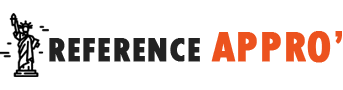
Un commentaire sur “Comment imprimer une fiche de paie sur MyPeopleDoc ?”
Les commentaires sont fermés.